Как записывать аудио и видео во время видеозвонков в Skype
 Skype — популярный клиент VOIP, используемый во всем мире для бесплатных звонков, видеоконференций и обмена мгновенными сообщениями; Несмотря на свою популярность, плагины или дополнительное программное обеспечение, предназначенное для Skype, очень мало и часто платные. Одним из наиболее распространенных запросов, по которым пользователи ищут специальный плагин для этого VOIP-клиента, обычно является возможность записи видеозвонков, но часто они разочаровываются, обнаружив, что несколько плагинов, которые это делают, являются платными. В следующих нескольких строках мы увидим программное обеспечение, способное записывать аудио и / или видео из Skype, совершенно бесплатно и доступный для использования кем угодно с помощью нескольких щелчков мышью, давайте вместе рассмотрим его подробнее.
Skype — популярный клиент VOIP, используемый во всем мире для бесплатных звонков, видеоконференций и обмена мгновенными сообщениями; Несмотря на свою популярность, плагины или дополнительное программное обеспечение, предназначенное для Skype, очень мало и часто платные. Одним из наиболее распространенных запросов, по которым пользователи ищут специальный плагин для этого VOIP-клиента, обычно является возможность записи видеозвонков, но часто они разочаровываются, обнаружив, что несколько плагинов, которые это делают, являются платными. В следующих нескольких строках мы увидим программное обеспечение, способное записывать аудио и / или видео из Skype, совершенно бесплатно и доступный для использования кем угодно с помощью нескольких щелчков мышью, давайте вместе рассмотрим его подробнее.
Требования, загрузка и установка
Как всегда, когда мы анализируем программное обеспечение, мы вместе видим в качестве первого аспекта минимальные требования для его установки и использования; программное обеспечение, которое мы увидим, это Бесплатная запись видеозвонков для Skype разработан DVDVideoSoft и требует ПК с Windows Vista, 7 или 8.
Программы для Windows, мобильные приложения, игры - ВСЁ БЕСПЛАТНО, в нашем закрытом телеграмм канале - Подписывайтесь:)
Помимо операционной системы, нам не потребуется какое-либо конкретное оборудование или производительность для запуска приложения, но, очевидно, нам понадобится Skype и работающий, возможно, последняя доступная версия, которую можно загрузить, если она нам понадобится, бесплатно с официальный сайт; установщик, который мы загрузим с весом 18,34 МБ, является классическим установщиком для Windows, поэтому, дважды щелкнув по нему, нам просто нужно следовать инструкциям на экране, чтобы установить его за несколько шагов.
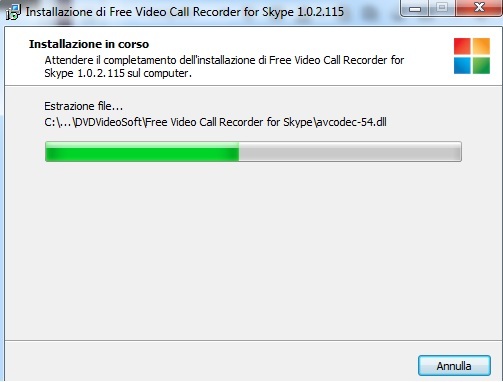
После установки мы окажемся в основном с двумя программами: Бесплатная запись видеозвонков для Skype но также Бесплатный менеджер студии, небольшое приложение, которое мы можем использовать для простого поиска конвертера или другого программного обеспечения от DVDVideoSoft.
Руководство по использованию программного обеспечения
Как только наша программа будет правильно установлена, давайте запустим ее в первый раз с рабочего стола или, возможно, с Пуск -> Программы -> DVDVideoSoft -> Программы.
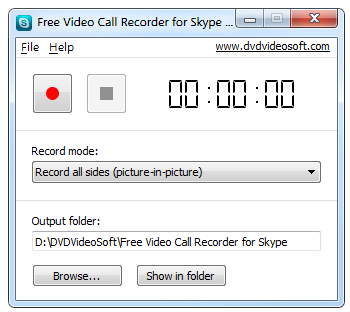
Главное окно программы уже позволяет нам понять, насколько просто использовать приложение: у нас есть кнопка с классической красной точкой для начала записи, тип записи и папка, в которой мы можем найти нашу запись; если мы хотим изменить папку, просто нажмите «Обзор…» и выберите другую папку, в то время как «Показать в папке» откроет последнюю.
Есть три разных режима записи и предназначены для записи обоих собеседников, записи только звука или записи только нашего собеседника; здесь, к сожалению, есть единственное небольшое ограничение программного обеспечения, которое, как мы надеемся, может быть решено в следующих версиях: программа может записывать только видеозвонки, поэтому будет невозможно записывать звук обычного вызова, а только видеозвонок.
Для каждой записи можно приостановить, возобновить или закончить; сделанные видеозаписи сохраняются в формате MP4 в то время как эти аудио в формате MP3.
Бесплатная запись видеозвонков для Skype Это практичное, бесплатное и действительно простое решение для записи наших видеозвонков в Skype, оно не имеет ограничений и остается бесплатным даже для коммерческого использования.
Программы для Windows, мобильные приложения, игры - ВСЁ БЕСПЛАТНО, в нашем закрытом телеграмм канале - Подписывайтесь:)